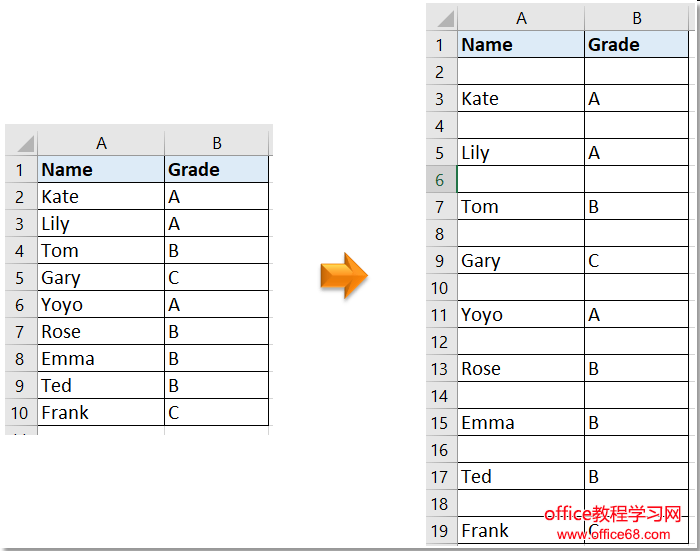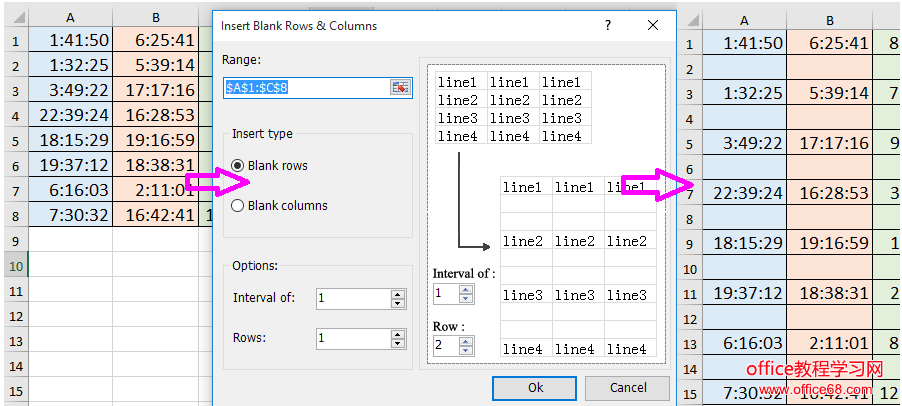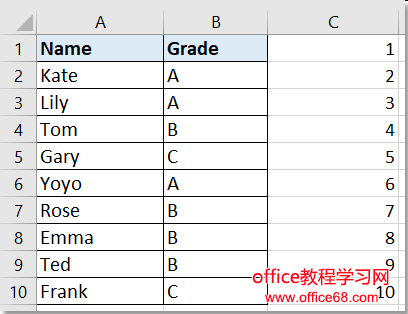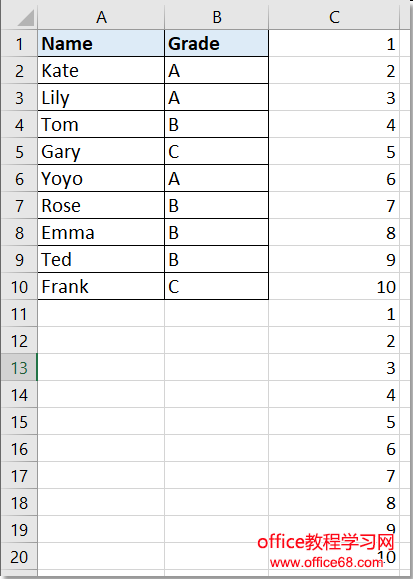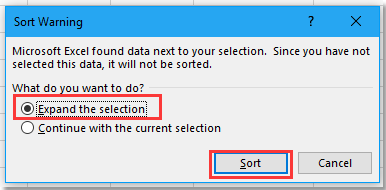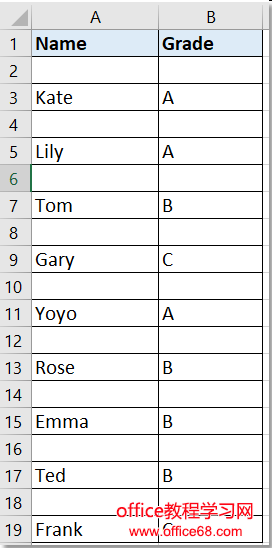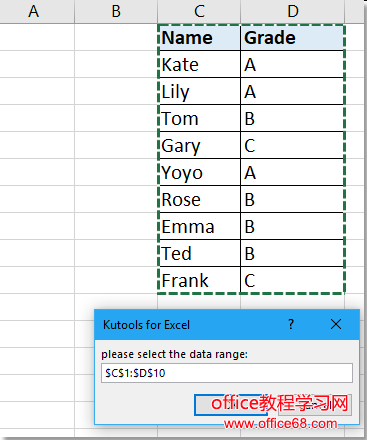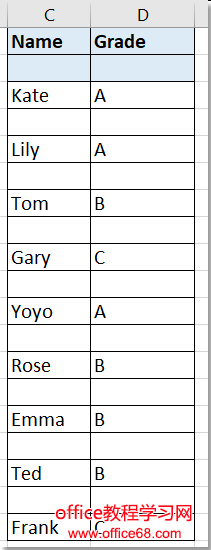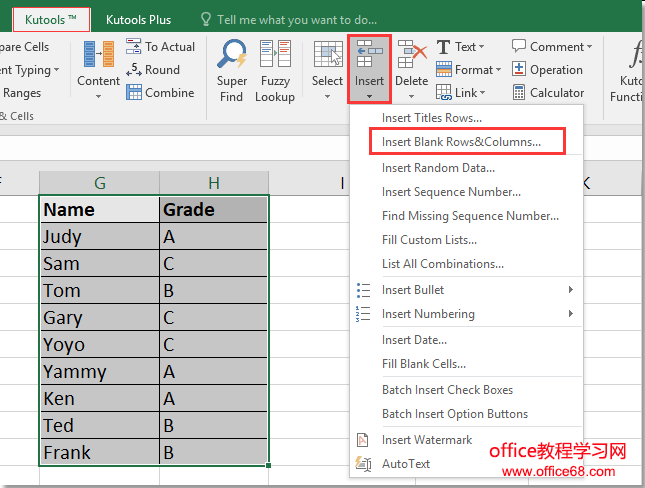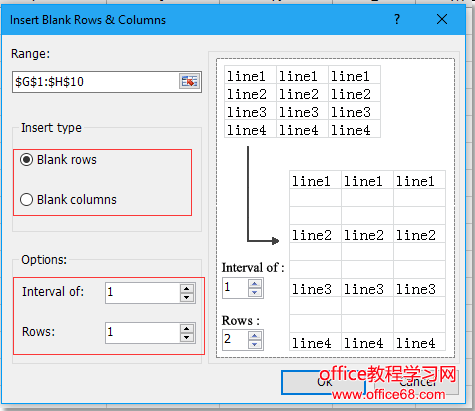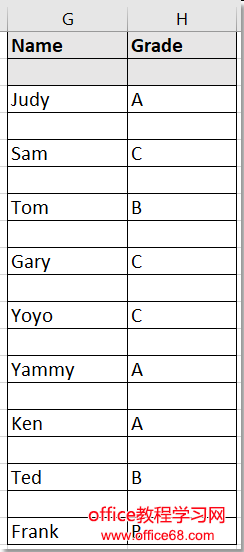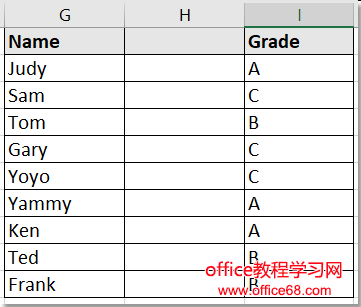|
在Excel中,您可以使用右键单击菜单选择活动行上方的行,但是您知道如何在每行中插入空白行,如下面的屏幕截图所示吗? 在这里,我将介绍一些快速解决此问题的技巧。
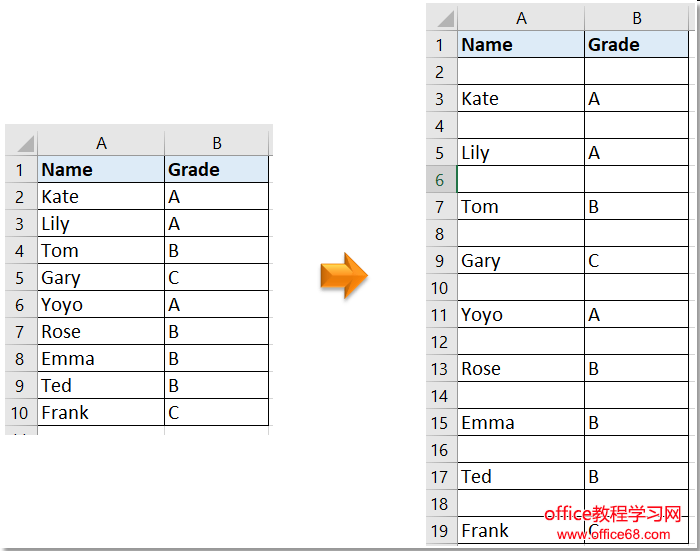
通过Sort函数在每行之间插入空行
通过VBA代码在每行之间插入空行
通过Kutools for Excel在每行/列之间插入空行/列
在工作表中的每隔一行/列中快速插入空白行/列
|
| 在Excel中,您可以通过上下文菜单中的“插入”命令插入空行或列,但是在每个第n行或列中插入空行或列有点困难。 在这里,随着 插入空白行和列 of Kutools for Excel,您只需要3步骤即可完成工作。 点击60天免费试用! |
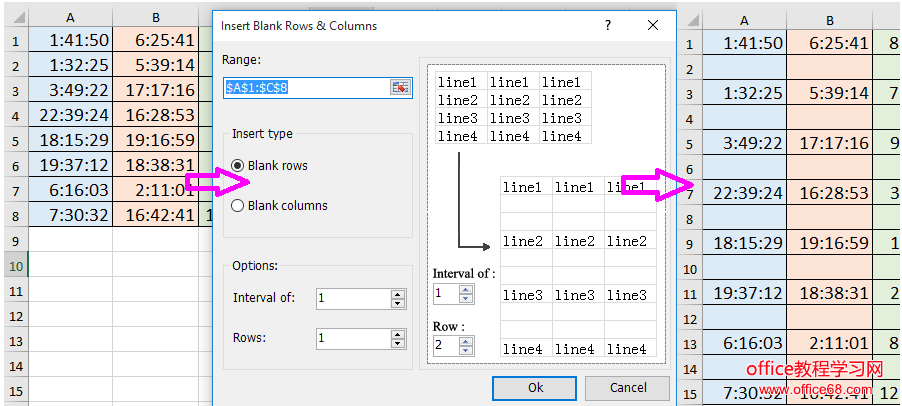 |
| |
| Kutools for Excel:拥有超过200便利的Excel加载项,可以在60天免费试用,不受限制。 |
通过Sort函数在每行之间插入空行
要在每行之间插入空行,您可以先填充一系列数字,然后对数字进行排序。
1。 在相邻的数字中,填写一系列数字以匹配行号。
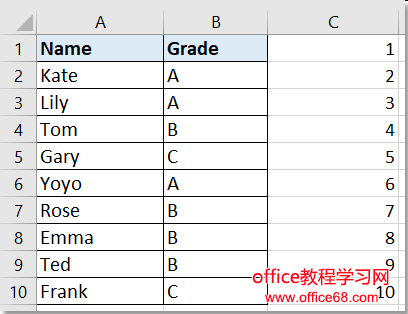
2。 复制序列号,并将其粘贴到最后一个数字后面的单元格中。
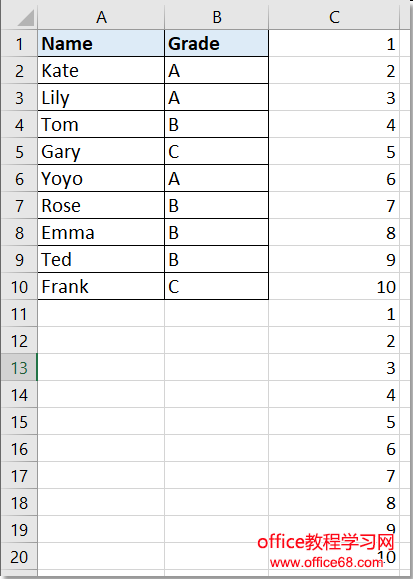
2。 选择所有序列号,单击 数据 > 从最小到最大.

3。 在弹出 排序警告 对话框,保持 展开选择选项 选中,单击 排序.
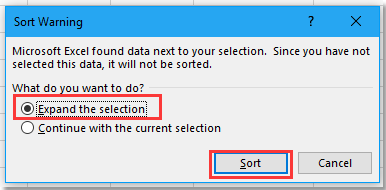
现在每行之间插入了空格。 您可以稍后删除序列号列。
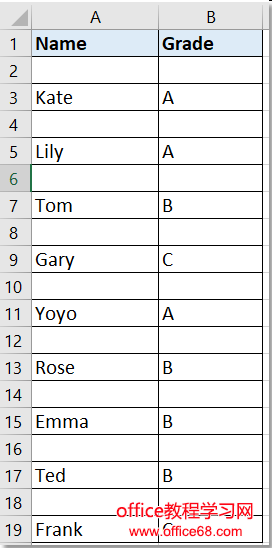
通过VBA代码在每行之间插入空行
如果您熟悉宏代码,这里的代码也可以帮到您。
1。 按 Alt + F11键 键启用 Microsoft Visual Basic for Applications 窗口。
2。 点击 插页 > 模块,然后将下面的代码复制并粘贴到模块中。
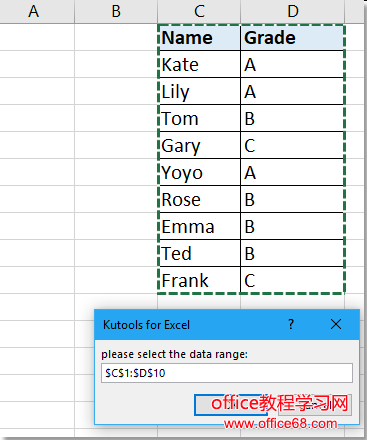
VAB:在行之间插入空格s
Sub RowsInsertInSelectCells()
'UpdatebyExtendoffice20180801
Dim xWS As Worksheet
Dim xCR, xR, xCC, xC, xFC, xFR As Long
Dim xFNum As Integer
Dim xRg, xCRg As Range
On Error Resume Next
If ActiveWindow.RangeSelection.Count > 0 Then
xTxt = ActiveWindow.RangeSelection.AddressLocal
Else
xTxt = ActiveSheet.UsedRange.AddressLocal
End If
Set xWS = ActiveWorkbook.ActiveSheet
Set xRg = Application.InputBox("please select the data range:", "Kutools for Excel", xTxt, , , , , 8)
If xRg Is Nothing Then Exit Sub
If xRg.Count > 0 Then
xCR = xRg.Rows.Count
xCC = xRg.Columns.Count
xR = xRg.Row
xC = xRg.Column
Application.ScreenUpdating = False
For xFC = 0 To xCC - 1
For xFR = xCR To 1 Step -1
xWS.Cells(xR + xFR, xC + xFC).Insert
Next
Next xFC
Application.ScreenUpdating = True
End If
End Sub
3。 按 F5 键运行代码,弹出一个对话框提醒您选择工作数据。
4。 点击 OK。 现在已在所选行之间插入空格。
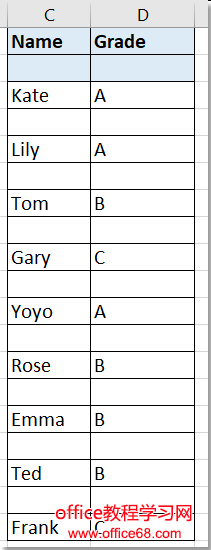
通过Kutools for Excel在每行/列之间插入空行/列
如果要快速轻松地在每行或每列之间插入空行或列,则可以使用 Kutools for Excel“ Insert Blank Rows & Columns 实用程序,您可以根据需要指定行间隔和空行数。
| Kutools for Excel, 与超过 200 方便的功能,使您的工作更轻松。 |
|
转到下载
免费试用60天
|
安装后 Kutools for Excel,请按照以下步骤操作:(免费下载Kutools for Excel!)
1。 选择要插入空行或列的数据范围,单击 Kutools > Insert > Insert Blank Rows & Columns.
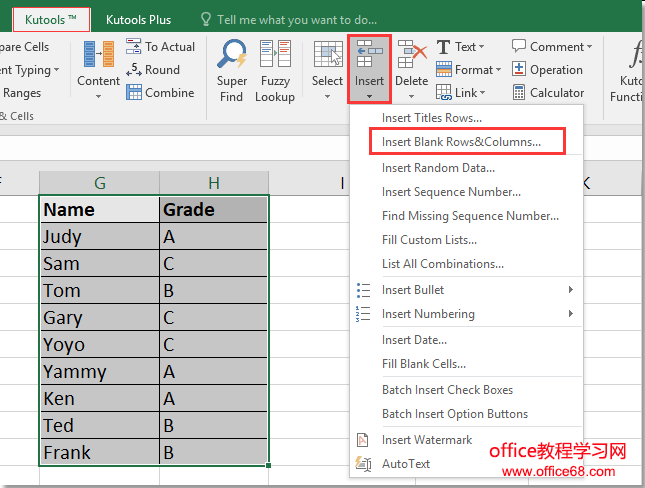
2。 在里面 Insert Blank Rows & Columns 对话框,检查 Blank rows or Blank columns 根据需要,指定选项 Interval of 或 Rows.
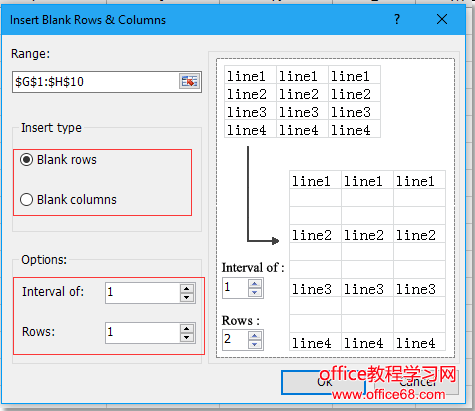
3。 点击 Ok.
| 每行之间的惰性空行 |
在每列之间插入空白列 |
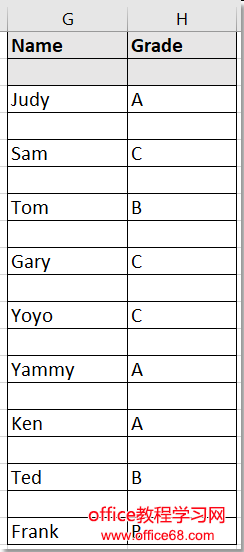 |
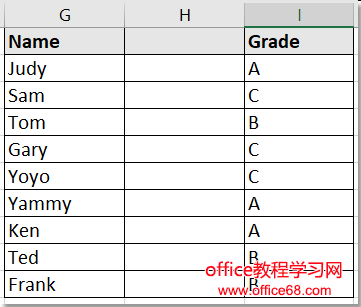 |
小技巧:此实用程序支持撤消 按Ctrl + Z. |